모니터 스피커에 소리가 나오지 않는 현상
- IT/오류
- 2021. 3. 18.
요즘은 모니터가 HDMI로 소리와 영상이 동시 출력되는 제품들이 대부분입니다. 그러나, 이 중 문제점이 헤드셋이나 사운드 바 등 스피커 제품에 연결(AUX)하면 소리가 출력이 되지만, HDMI나 DP로 연결한 모니터에서는 소리 출력이 안될 때가 있습니다. 이 경우에는 문제의 원인과 해결 방법을 명확히 이해하고 적절한 조치를 취하는 것이 중요합니다.
모니터 소리가 출력되지 않는 문제 원인
모니터에서 소리가 출력되지 않는 문제는 여러 가지 원인에 의해 발생할 수 있습니다. 일반적으로 이 문제는 사운드카드 문제로 잘못 인식되어 사운드카드를 재설치하려는 시도가 있지만, 이는 근본적인 해결책이 아닙니다. 윈도우10은 자동으로 사운드카드를 인식하기 때문에 별도의 설치가 필요하지 않으며, HDMI 연결 방식과 사운드카드와는 전혀 상관이 없습니다. HDMI에서의 소리 출력을 담당하는 것은 그래픽카드입니다. 즉, 사운드카드 드라이버가 문제가 아니라 그래픽카드 드라이버의 HD 오디오 부분이 설치되지 않아 발생하는 문제입니다.

그래픽카드 드라이버 문제
HDMI를 통한 소리 출력을 위해서는 그래픽카드 드라이버의 HD 오디오 드라이버가 반드시 설치되어야 합니다. 많은 경우, 엔비디아 그래픽카드를 사용하는 사용자들에게서 이 문제가 발생합니다.
해결방법
1. 그래픽카드 드라이버 다운로드
엔비디아 그래픽카드를 사용하는 경우, 먼저 www.nvidia.co.kr/Download/Find.aspx?lang=kr 사이트로 이동하여 자신의 그래픽카드 모델과 운영체제에 맞는 드라이버를 찾아야 합니다.
2. 드라이버 유형 및 버전 선택
드라이버 유형은 "64비트"로 선택하고, 최신란은 "추천/인증"을 선택합니다. 무조건 최신 드라이버가 좋은 것은 아니므로, 본인의 그래픽카드와 호환되는지 확인해야 합니다.
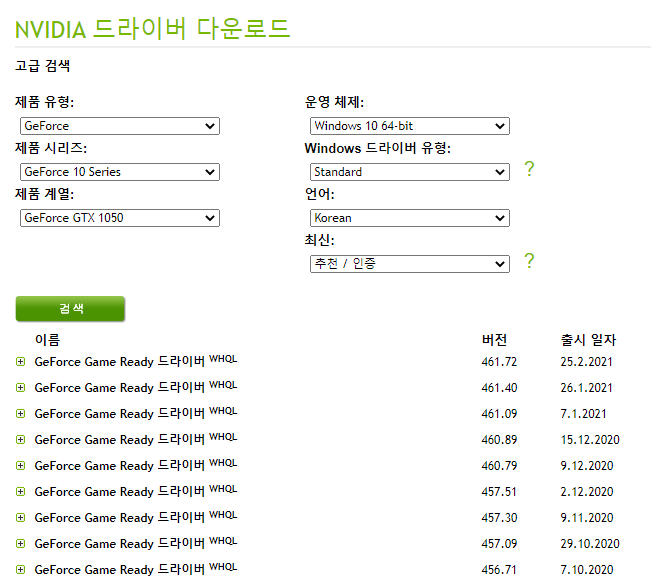
3. 드라이버 설치
검색을 통해 자신에게 맞는 호환 버전의 그래픽카드 드라이버를 찾은 후, "Geforce Game Ready 드라이버 WHQL"을 선택하여 다운로드합니다. 다운로드가 완료되면 "버전-desktop-win10-64bit-international-whql" 파일을 실행합니다.
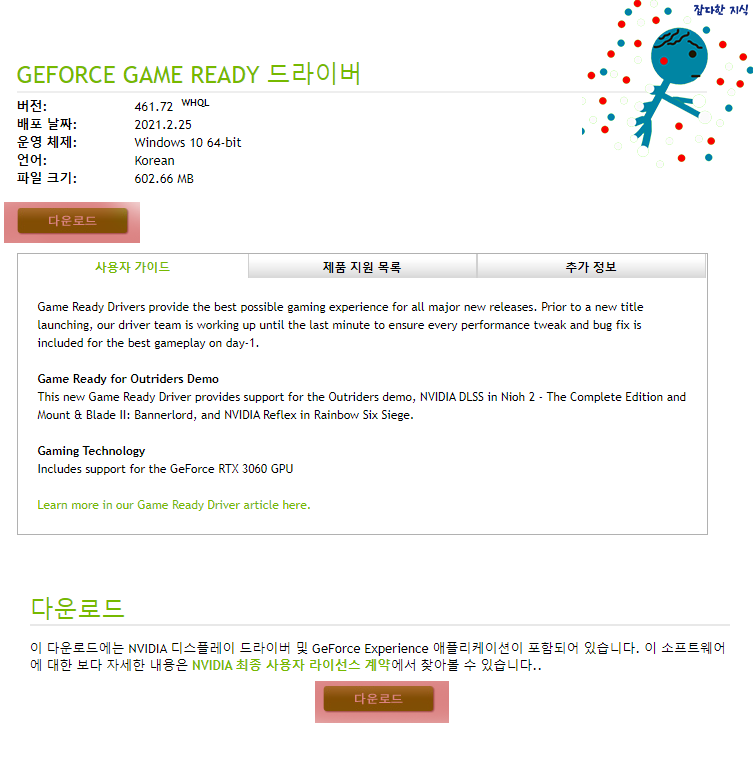
4. 사용자 정의 설치
드라이버 설치 과정에서 "사용자 정의 설치(고급)"을 선택하고, "HD 오디오 드라이버"를 반드시 체크해야 합니다. 이 드라이버가 설치되지 않으면 모니터의 소리가 출력되지 않습니다.
| 단계 | 설명 |
| 1 | 엔비디아 웹사이트에서 그래픽카드 모델 및 운영체제 선택 |
| 2 | 드라이버 유형 "64비트", 최신란 "추천/인증" 선택 |
| 3 | 검색 후 호환 버전의 드라이버 다운로드 |
| 4 | 사용자 정의 설치에서 "HD 오디오 드라이버" 체크 |
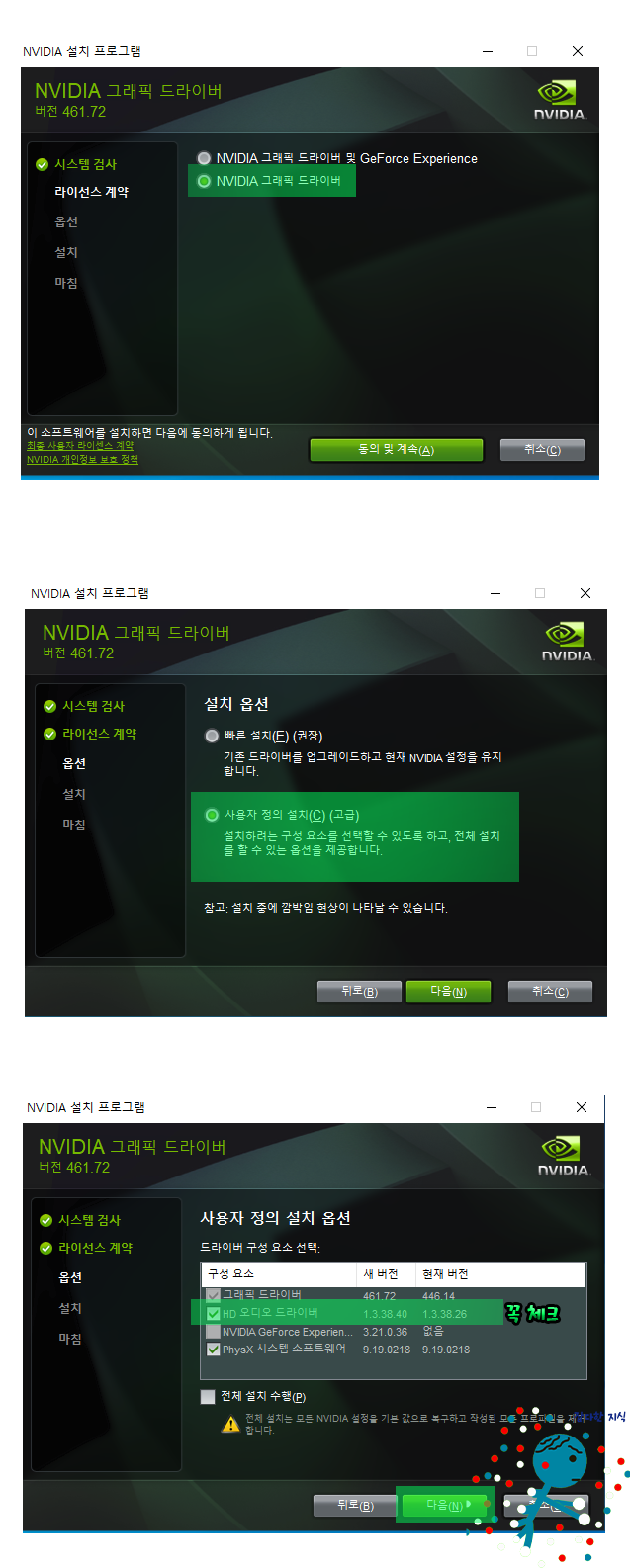
주의 사항
인터넷 환경에 따라 드라이버 다운로드 시간이 오래 걸릴 수 있습니다. 특히 WIFI 사용 시, 연결이 끊어질 수 있으므로 유선 랜을 사용하는 것이 좋습니다. 드라이버 설치 후에도 문제가 지속될 경우, 그래픽카드 제조사 고객 지원 센터에 문의하여 추가적인 도움을 받을 수 있습니다.
이처럼 그래픽카드 드라이버의 HD 오디오 드라이버 설치가 모니터 소리 출력 문제의 핵심입니다. 정확한 절차를 따라 문제를 해결하고, 안정적인 HDMI 오디오 출력을 즐기시기 바랍니다.